如何禁用 7 个完全不必要的设置来优化 Mac?
设置 150 2023-09-27只需进行一些调整,您就可以优化 Mac 以使其运行速度更快、电池使用时间更长,并更好地保护您的隐私。
一旦你习惯了 macOS,它就是一个很棒的操作系统。但是,您的 Mac 可能未达到开箱即用所需的优化程度。Mac 上有一些设置,您可能应该立即关闭。通过禁用这些设置,您将最大限度地提高 Mac 的性能和电池寿命,同时改善您的隐私。在本文中,小编将向您展示您应该禁用的七个 macOS 设置。
一、关闭不必要的登录项
重新启动后首次登录 Mac 时,您会看到多个应用程序在后台运行。其中许多可能是手动启用的,而您可能已经安装了其他应用程序。
您可能会发现这些很有用,但是当您的 Mac 启动时,它们会消耗大量资源。您可以通过使 Mac 不自动打开来提高 Mac 的性能。
以下是在 macOS 上关闭登录项的方法:
1.首先,单击菜单栏中的苹果标志。
2.选择系统偏好设置 > 用户与群组。
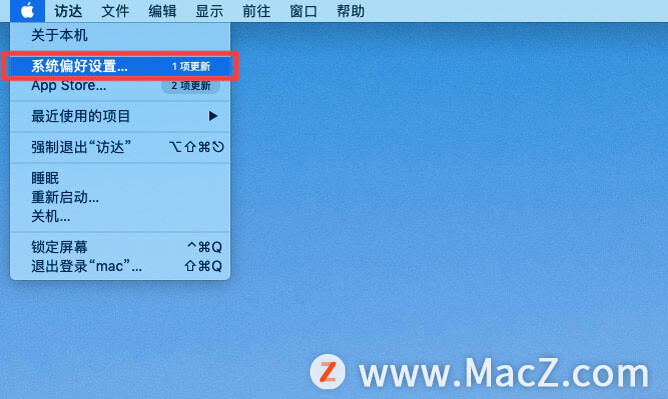
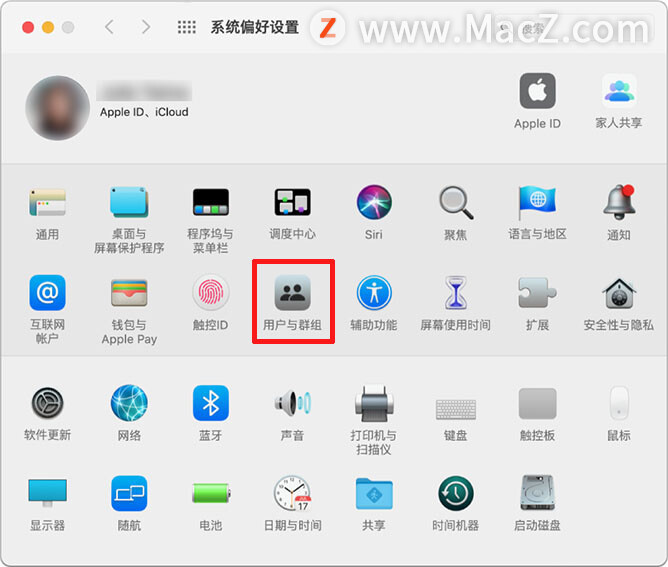
3.点击密码选项卡旁边的登录项目选项卡。
4.单击要删除的应用程序,然后单击减号 (-)按钮从登录项列表中删除该应用程序。
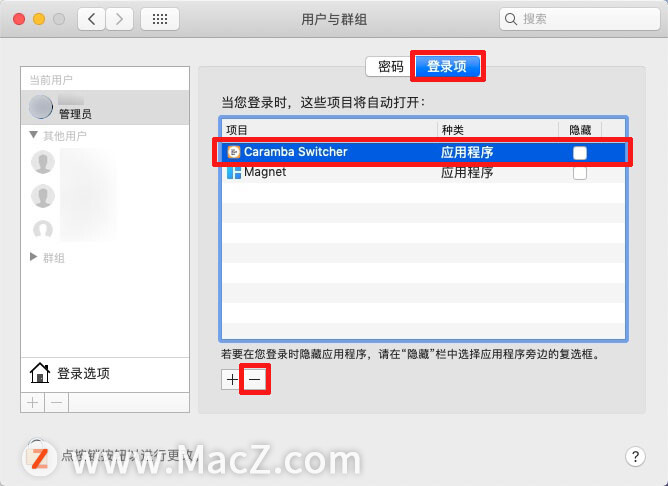
您可以使用减号 (-)按钮删除您不熟悉或不想在登录计算机时启动的应用程序。当您重新启动 Mac 时,它现在应该会更快一些。
二、关闭不必要的定位服务
您可能熟悉 iPhone 上的定位服务。但是,当您使用 Mac 时,您通常不需要让定位服务不断获取您 Mac 的位置。
如果您使用的是 MacBook,您可以通过关闭不必要的定位服务来节省大量电池寿命。以下是在 Mac 上为不必要的应用程序禁用定位服务的方法:
1.单击菜单栏中的苹果标志。
2.选择系统偏好设置 > 安全和隐私。
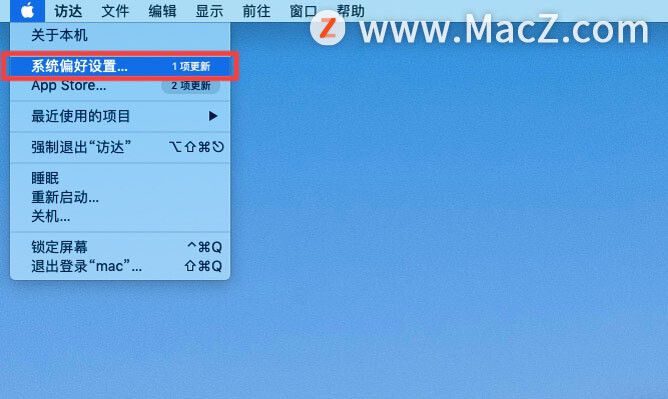
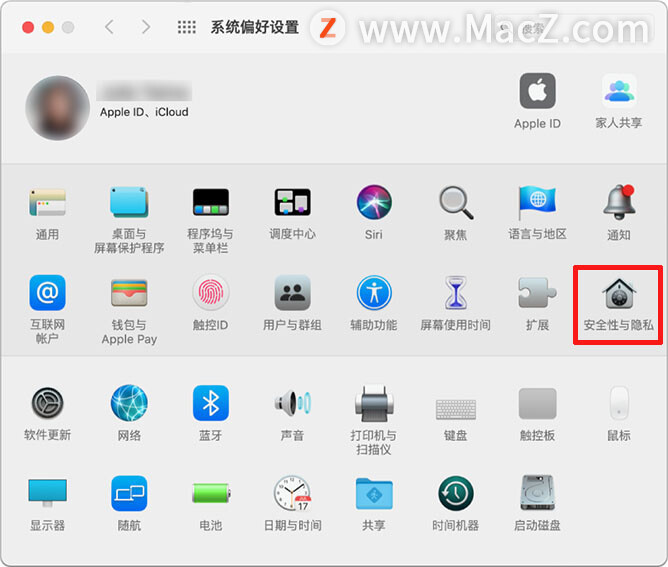
3.单击左下角的锁定图标进行更改。输入您的 Mac 密码或使用触控 ID 来允许更改。
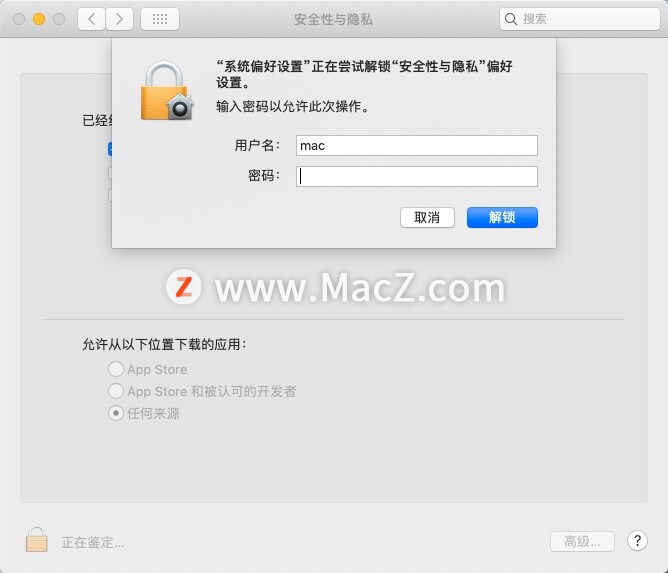
4.查找您不想获得位置访问权限的一个或多个应用程序,然后取消选中它的复选框。
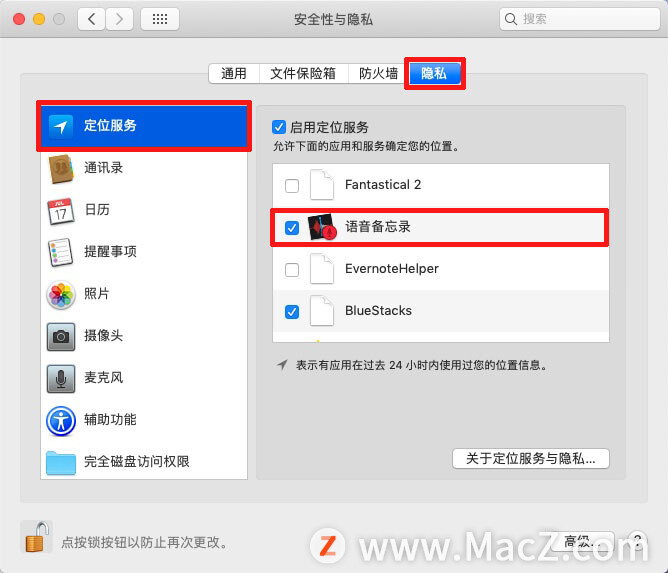
5.再次单击左下角的锁定图标以阻止任何人进行进一步更改。
关闭定位服务应该可以显着延长 Mac 的电池寿命,并且它也应该反映在您的日常使用中。
三、关闭不必要的系统服务
系统服务也在定位服务菜单中。它们一直在后台运行并耗尽您的电池电量。要关闭 Mac 上的系统服务,请按照以下步骤操作:
1.在菜单栏上,单击苹果标志。
2.选择系统偏好设置 > 安全和隐私。
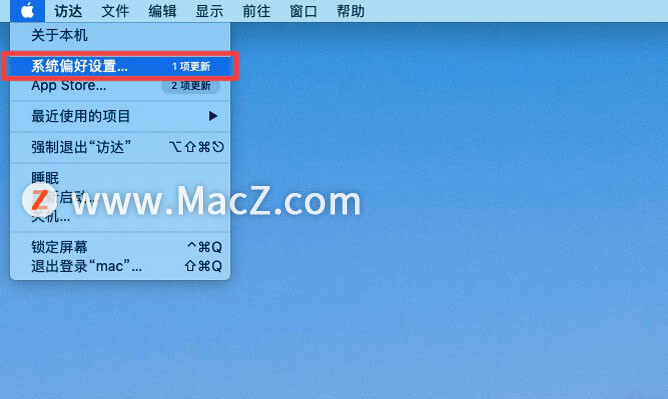
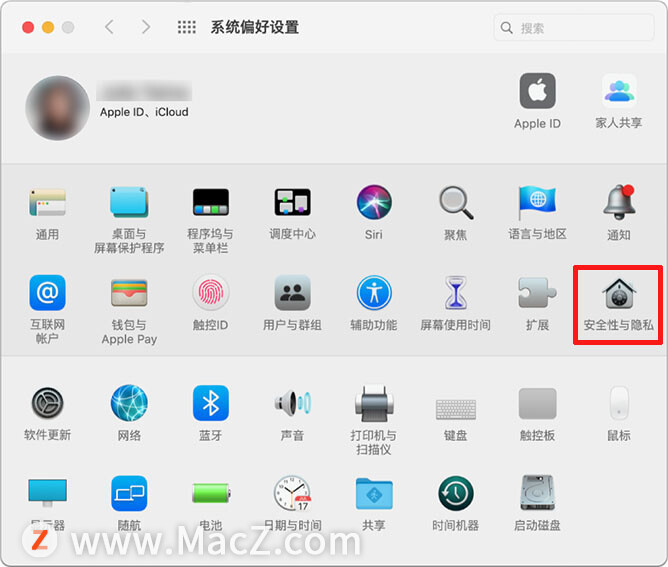
3.单击左下角的锁定图标进行更改。输入您的 Mac 密码或使用触控 ID 来允许更改。
4.向下滚动并单击”定位服务“旁边的”隐私“按钮。
5.从列表中取消选中除“查找我的 Mac”和“时区和系统自定义”之外的所有服务。
这将禁用 Mac 上一些不必要的服务,同时节省大量电池寿命。
四、关闭 Mac 分析
与 iPhone 类似,Apple 使用 Mac 分析来改进其软件。Apple 会收集有关您如何使用 Mac 的特定数据,以在未来改进功能。
虽然对你们中的一些人来说这听起来不错,但它仍然会在后台耗尽你的电池。所以你最好禁用 Mac Analytics。请按照以下步骤关闭 macOS 分析:
1.单击菜单栏上的苹果标志。
2.选择系统偏好设置 > 安全和隐私。
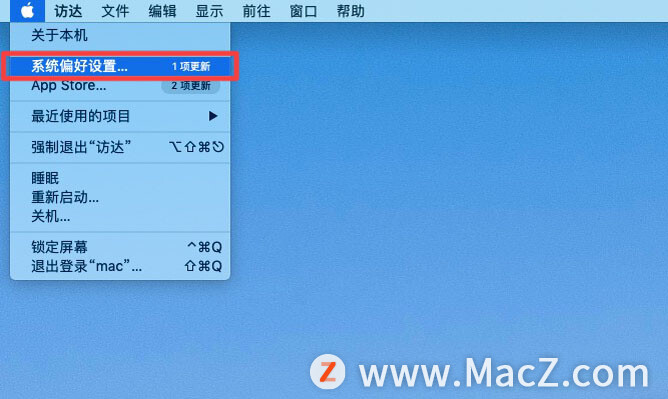
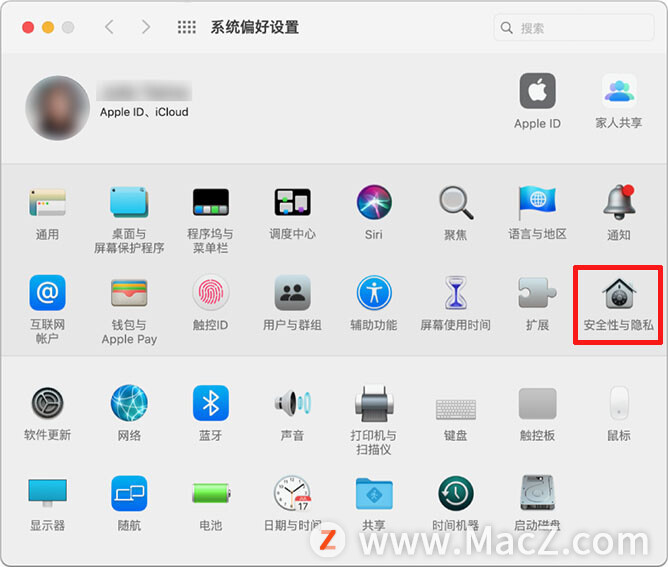
3.在左侧窗格中向下滚动,然后选择”分析“。
4.取消选中”共享Mac分析“和”与应用开发者共享。同时取消选中共享 iCloud 分析。
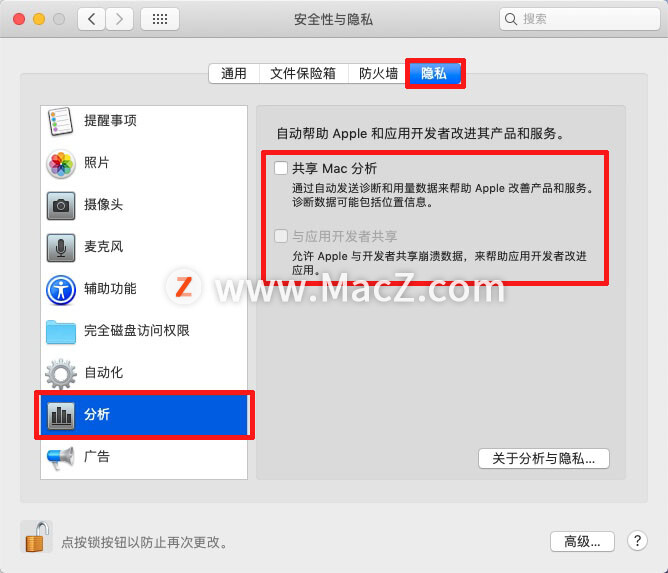
如果您禁用 Mac Analytics,您的 Mac 将使用电池电量运行更长时间。
五、关闭个性化广告
广告跟踪是许多人不满意的事情。作为广告跟踪的结果,您的位置、浏览历史、应用程序和其他服务会在后台被跟踪,以便为您提供有针对性的广告。
此外,广告跟踪会消耗大量电池并同时影响性能。以下是在 Mac 上限制广告跟踪的方法:
1.在菜单栏上,单击苹果标志。
2.选择系统偏好设置 > 安全和隐私。
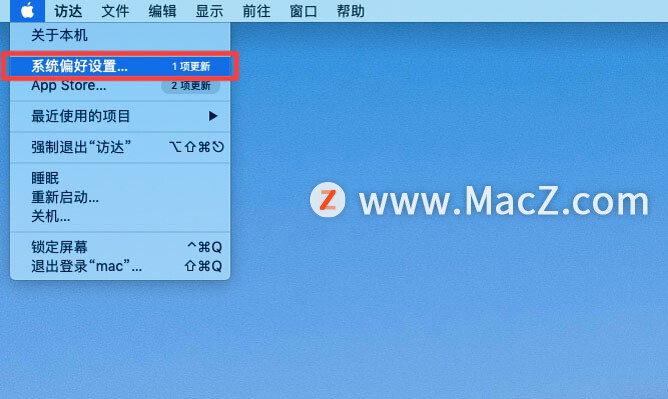
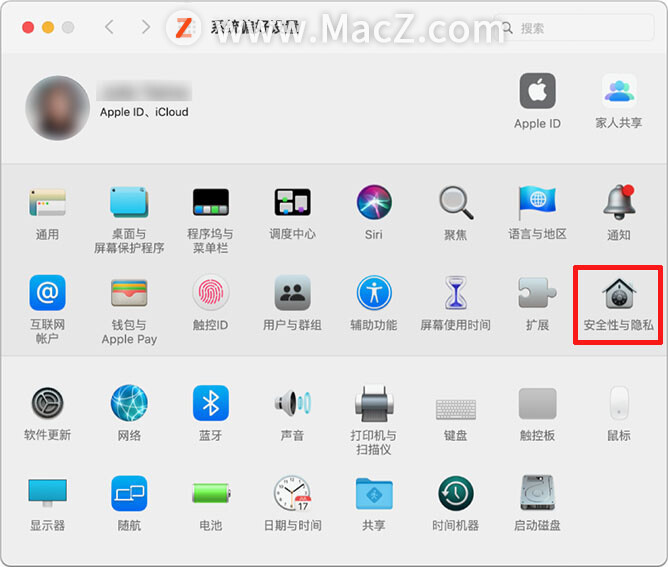
3.在左侧窗格中向下滚动,然后选择分析选项下方的“广告”。
4.取消选中个性化广告复选框。
六、关闭不必要的通知
通知在您的 Mac 上扮演着重要的角色。但是,某些通知是不必要的,并且仍然时不时地向您发送 ping 通知。通知需要一个应用程序在后台运行,以便及时为您提供信息。
这些应用程序在后台消耗大量电池。如果您不关心任何特定应用程序的通知,您可以禁用它们以节省电池寿命。以下是在 macOS 上禁用通知的方法:
1.单击菜单栏上的苹果标志。
2.选择系统偏好设置 > 通知设置。
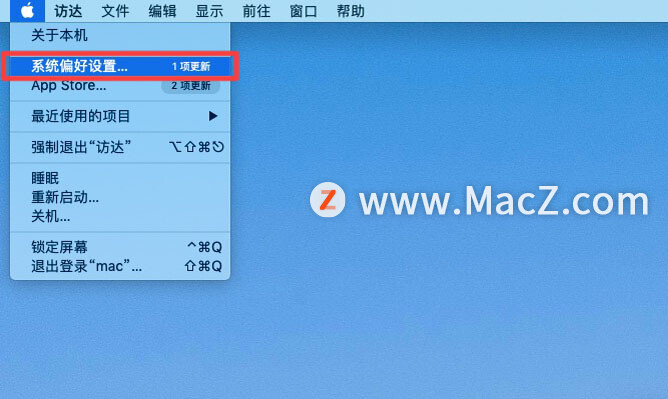
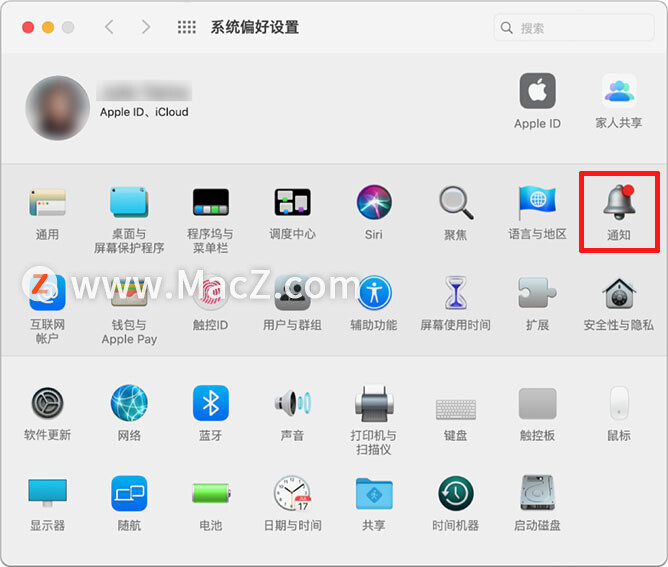
3.浏览列表,看看您是否需要来自应用程序的通知。如果没有,请切换允许通知开关。
作为预防措施,请关闭来自您不确定的应用程序的通知。禁用这些通知可以延长 MacBook 的电池寿命。
七、关闭未使用的扩展
在 macOS 中,扩展随您安装的应用程序一起提供。虽然它们通常在改进应用程序的功能方面做得很好,但如果您更喜欢更长的电池寿命和性能,您可能会重新考虑使用它们。
扩展在后台运行并允许应用频繁访问文件或其他服务。当您不使用它们时,请将它们关闭。这是如何做到的:
1.单击菜单栏上的苹果标志。
2.选择系统偏好设置 > 扩展。
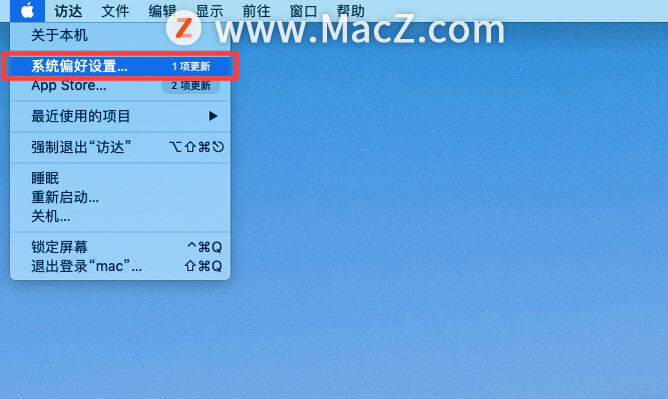
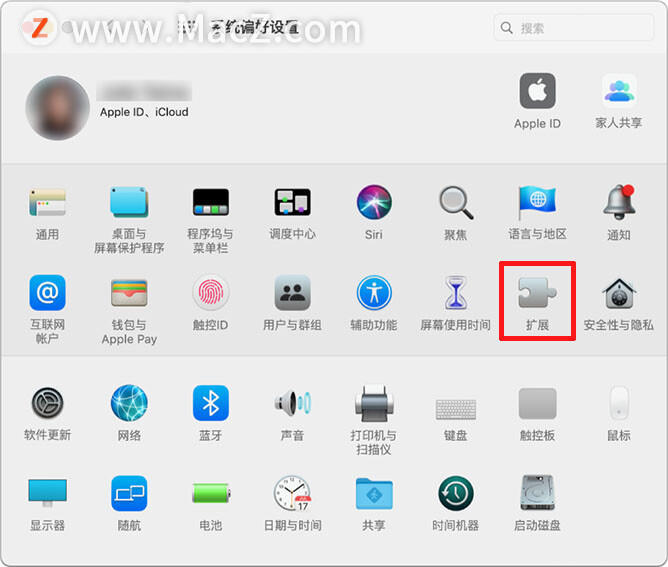
3.浏览应用程序列表,然后取消选中复选框以禁用任何扩展程序。
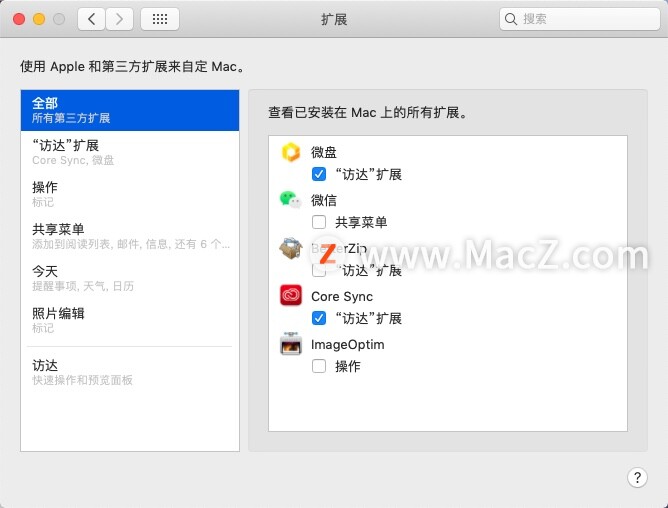
为了防止无法识别的应用访问您的数据,您应该禁用它们对扩展程序的访问。如果这样做,您将在 Mac 上获得更好的电池寿命和性能。
必须更改的 Mac 设置
这些是我们建议您更改以优化 Mac 的 Mac 设置。为确保更改生效,您应在完成这些设置后重新启动 Mac。
在 macOS 中关闭这些设置将提高 Mac 的性能和电池寿命。这些变化不是永久性的。如果您想再次使用它们,您可以随时将它们改回来。
攻略专题
查看更多-

- 《坦克连》新手必备十条小建议
- 110 2025-02-18
-

- 《少年西游记2》毕月乌技能介绍
- 139 2025-02-18
-

- 《职场浮生记》黄萍萍彩礼介绍
- 122 2025-02-18
-

- 《坦克连》新手轻坦爬线选择
- 192 2025-02-18
-

- 《仙剑世界》自选五星选择推荐
- 101 2025-02-18
-

- 《坦克连》轻坦配件选择推荐
- 134 2025-02-18
热门游戏
查看更多-

- 快听小说 3.2.4
- 新闻阅读 | 83.4 MB
-

- 360漫画破解版全部免费看 1.0.0
- 漫画 | 222.73 MB
-

- 社团学姐在线观看下拉式漫画免费 1.0.0
- 漫画 | 222.73 MB
-

- 樱花漫画免费漫画在线入口页面 1.0.0
- 漫画 | 222.73 MB
-

- 亲子餐厅免费阅读 1.0.0
- 漫画 | 222.73 MB
-






